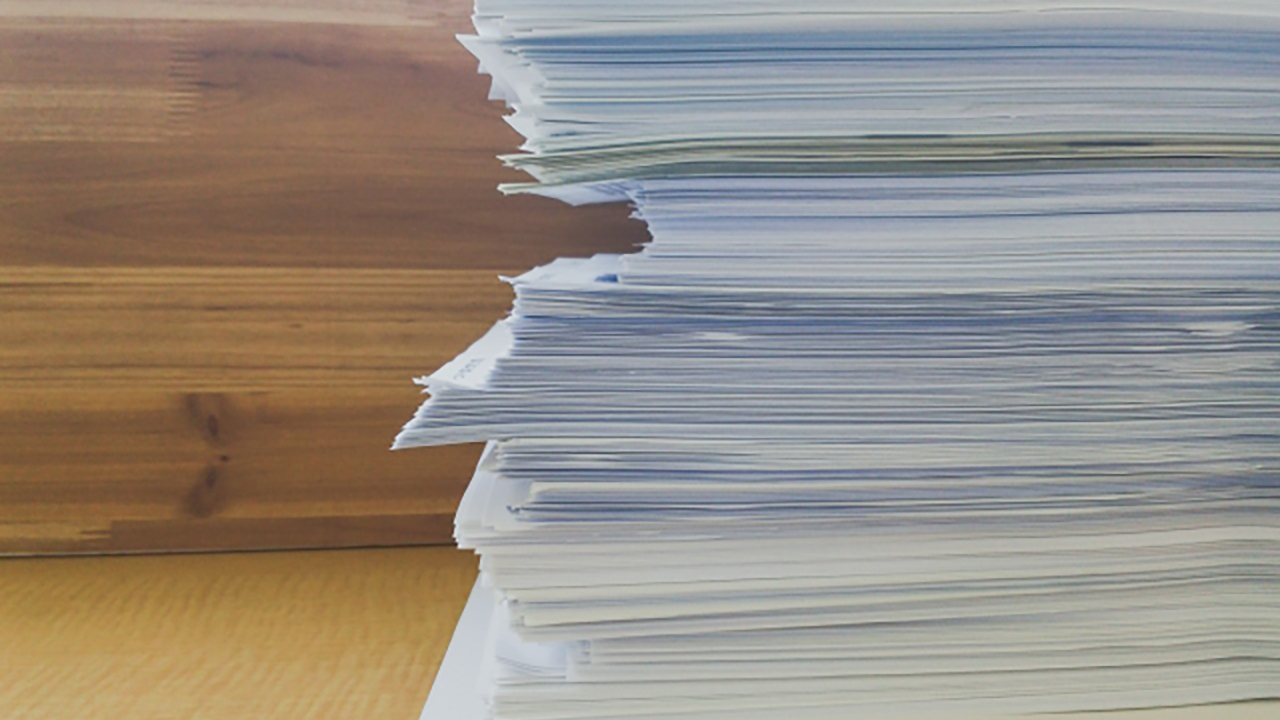多くの印刷通販サイトは基本的に完全データ入稿が原則で、完全データの入稿から営業日カウントがはじまります。
入稿したデータに不備があり再入稿を求められた経験がある方もいらっしゃると思います。
デザイン担当と印刷物を注文する担当が異なると、修正が翌日になってしまい、再入稿が遅れて納期が遅れてしまう事があります。
そこで、今回はデザイナーでなくてもチェックできる、データチェック対象項目をご紹介いたします。
ご入稿いただく前に、デザイン担当と注文担当とダブルでデータチェックをすれば、データ不備、納期の遅れを未然に防ぎましょう!
データチェック用のPDFデータを作る
まず、Illustrator等で作ったデータのままでは、ソフトが入っていないパソコンではチェックできないので
デザイナーさんに入稿データと一緒にチェック様のPDFデータを用意してもらいましょう。
PDFデータは、塗り足し等のチェックができるようトンボ(トリムマーク)を付けて、サイズの確認もするので縮小したりしないでそのままPDFにしてください。
データ不備になるデータチェック項目
次の7項目はベストプリントでデータ不備になる項目です。必ずチェックしましょう。
(1)ご注文内容とデータの色数が一致しているかどうか
注文内容が「片面モノクロ」なのに入稿データが「カラー」だったり、
冊子は、注文内容が「10ページ」なのに、データの数が「16ページ分」だったりすると不備になります。
冊子に関しては「白ページ」といってあえて印刷しないページがある場合があるので、そのような場合は必ず入稿データと一緒に指示書をつけるなどしましょう。
(2)ご注文内容とデータのサイズが一致しているかどうか
注文内容が「A4サイズ」なのに入稿データが「B5サイズ」だったりしていないか確認しましょう。
(3)文字のアウトライン化がされているか
文字のアウトライン化とは文字を文字データでなくパスデータにしなくてはなりません。
文字と文字の間にカーソルを合わせてから左右(または上下)に移動できたり、文字を選択できる時は文字がアウトライン化されていません。
(4)塗り足しはあるか
塗り足しは、印刷物の背景色や写真を用紙の端まで印刷する場合に、仕上げサイズより3mm以上余分に作成することです。
断裁の際、どうしても多少の誤差がでてしまうので、背景を余分に作成しておく事で多少ズレても背景が切れてしまうのを防ぎます。
塗り足しのチェックは印刷データの四方にあるトンボ(トリムマーク)を目安に行います。
トンボの内側の線(内トンボ)が仕上がりの目安で、外側の線(外トンボ)が塗り足しの目安です。外トンボより外に背景がある分には問題ありませんが、内トンボ以上、外トンボ以下の場合はデータ不備になります。
(5)文字切れはしないか
文字切れは、「塗り足し」と同様、断裁時のズレ対策で、仕上がり線より内側にズレた時に大事な文字情報が切れてしまわないように、切れては困る文字や画像を仕上がり線より3mm以上余裕をもって内側に配置する必要があります。
文字切れの目安はトンボでは確認できませんが、内トンボと外トンボの距離感を元に「文字切れ目安線」を思い浮かべて確認してみましょう。
(6)画像は正しくリンクされているか
PDFデータを見た時、画像が入るべき場所に画像があるかをチェックしますが、これはPDFデータでは確認しきれないので、入稿データ内に画像ファイルがあるかをチェックしましょう。
(7)加工の指示がされているか(加工がある場合)
これもPDFデータではチェックできないので、入稿データ内に指示書があるかのチェックと注文時に加工指示を記入する欄がある場合は、注文時に記入を忘れないようにしましょう。
データ不備ではないが大事なデータチェック項目
次の項目はデータ不備にはならず、そのまま印刷が進行してしまいますが、合わせてチェックしましょう。
(1)画像解像度は問題ないか
これもPDFデータではチェックしきれない項目ではありますが、データをチェックしていて
「何だか画像が荒いな」と感じたら入稿前にデザイナーさんに確認しましょう。
(2)商品名、日付、説明等に誤字脱字はないか
根本的なところですが、やはり人間は時としてミスしますので、文章も忘れずにチェックしましょう。
納期に余裕は心の余裕
データ不備以外にも天候、天災による発送の遅れなど様々な状況に対応できる様、納期に余裕をもったご注文をおすすめします。
何より印刷通販の最大の魅力は「納期が長いほど価格が安くなる」ところです。
同じ印刷物でも最長納期の方が最短納期で注文するより何倍もお得になります。
もしデータ不備があった時は、デザインサポート(デザイン修正サービス)を上手に使いましょう。
再入稿しなくても入稿データを修正してそのまま印刷するサービスで、修正したデータは一度確認してから印刷に進行出来るので安心です。
修正内容にもよりますが、簡単な修正なら営業日が変わらずに対応してもらえるので
再入稿が間に合わず、営業日を1日短くした時の追加料金よりもデザインサポート費の方がはるかに安いと思います。
データ不備があったら慌てずに、修正が可能かどうかと修正費、追加営業日を問い合わせてみましょう。